这两天折腾了一下这个叫ClipBucket的影视程序。最后安装好后发现这个程序其实挺不错的,该有的功能全部都有,稍微在后台设置下就能用在生产环境了,当然这款程序的缺点也是比较明显的。下面LALA会详细介绍一下ClipBucket这款程序。
还是老样子先说缺点,这款程序的开发者似乎不是特别注重兼容性,比如最新版ClipBucket自带的其他几款旧主题启用后在前台会出现各种错位和图片不显示,然后就是最新版默认的主题在播放列表这块也是有错位的问题。其次后台的整体布局有点杂乱无章,最匪夷所思的是后台左下角的程序logo图片竟然是404的。。。
LALA觉得这款程序除了上述所说的一些小毛病外再无其他问题,缺点说完现在来说说这款程序的优点:
1、ClipBucket是一款完全免费的程序,并且官方一直都有在更新和维护。
2、和AVS这款程序一样可以在后台进行视频转码,但比AVS强大的是ClipBucket可以在后台查看转码日志,让你悉知各个视频的转换具体情况。
3、完善的用户系统,用户可在前台完成各种各样的操作,比如:上传视频、上传图片、新建播放列表、管理收藏夹、修改个人资料等等。
4、完善的后台系统,可对程序进行各类设置与修改,ClipBucket的后台使用稍后会更详细的给大家介绍。
5、默认的前台播放器采用的Video.js。默认支持视频拖拽式播放,这也是我选择折腾这款程序的最主要原因。
好了,现在开始进入正题来安装ClipBucket。
下载ClipBucket的安装包:https://clipbucket.com/latest
在页面中输入你的邮箱地址如图:
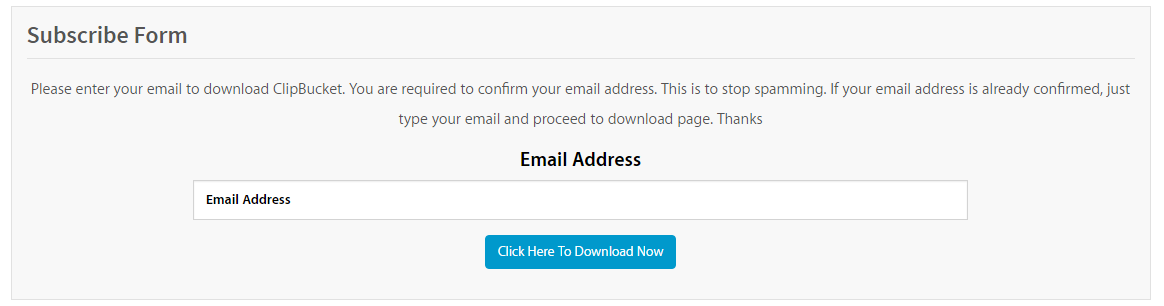
在邮箱找到发给你的邮件:
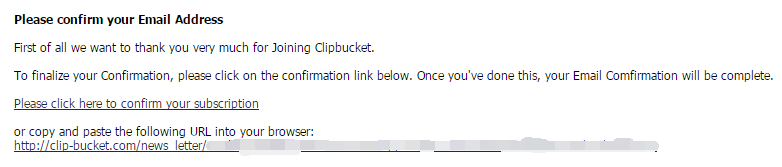
点击邮件内的链接即可打开下载页面:
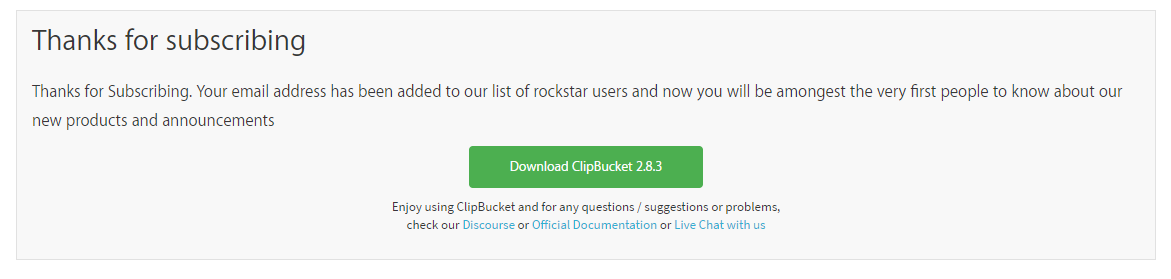
LALA在下载完成后发现官方的这个下载地址其实就是Github上面的地址:
https://github.com/arslancb/clipbucket/releases
大家觉得麻烦也可以直接在这里找到最新的版本下载。
那么现在准备一台独立服务器吧,测试环境用VPS也行。系统安装CentOS6X64位。
首先yum安装epel:
yum -y install epel-release
安装rpm包:
rpm -Uvh http://li.nux.ro/download/nux/dextop/el6/x86_64/nux-dextop-release-0-2.el6.nux.noarch.rpm
安装ffmpeg:
yum install ffmpeg
安装mplayer:
yum install mplayer
安装flvtool2:
yum install flvtool2
安装mencoder:
yum install mencoder
安装mediainfo:
wget http://downloads.sourceforge.net/zenlib/libzen0-0.4.22-1.x86_64.CentOS_5.rpm wget http://downloads.sourceforge.net/mediainfo/libmediainfo0-0.7.50-1.x86_64.CentOS_5.rpm wget http://downloads.sourceforge.net/mediainfo/mediainfo-0.7.50-1.x86_64.CentOS_5.rpm rpm -ivh libzen0-0.4.22-1.x86_64.CentOS_5.rpm --force --nodeps rpm -ivh libmediainfo0-0.7.50-1.x86_64.CentOS_5.rpm --force --nodeps rpm -ivh mediainfo-0.7.50-1.x86_64.CentOS_5.rpm --force --nodeps
安装MP4Box:
yum -y install git yum -y install gcc git clone https://github.com/gpac/gpac.git cd gpac git pull ./configure --static-mp4box --use-zlib=no --prefix=/usr/local/MP4Box make -j4 make install
到这里ClipBucket需要的后端环境就安装好了~
现在来安装宝塔面板:
yum install -y wget && wget -O install.sh http://download.bt.cn/install/install.sh && sh install.sh
面板安装好后登录进面板来安装一个LAMP环境。Apache选择2.4、PHP选择5.4(重要)、phpMyAdmin选择4.4,如图:
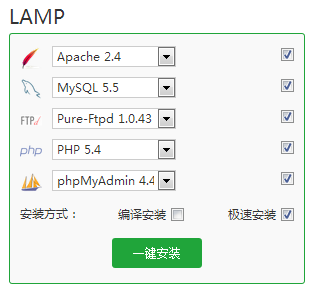
等环境安装好后,点击软件管理,点击PHP设置。
将上传限制改成5000MB:
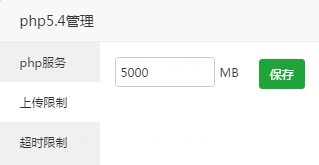
将超时限制改成7300秒:
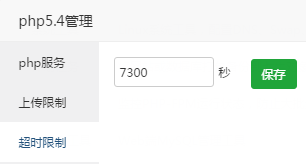
注:当前新安装的宝塔面板,版本号为5.0以上的可能在这样修改了PHP超时时间后依旧不生效。保险起见请按照下面的操作再修改一次。
点击配置修改,在375行找到max_execution_time,将后面的值改成7300如图:
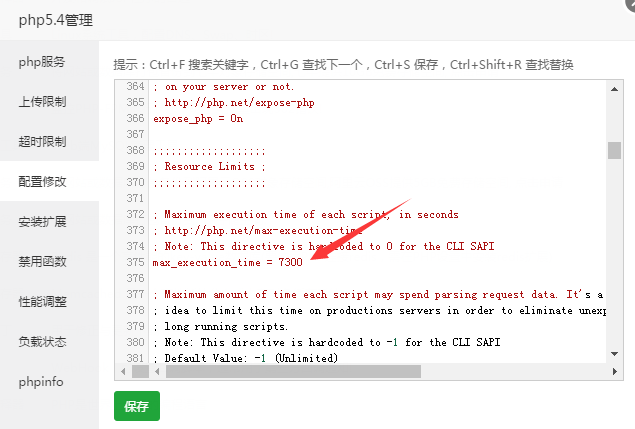
接着在禁用函数这里将默认禁用掉的函数全部都删除掉,全部删完后如图所示即可:
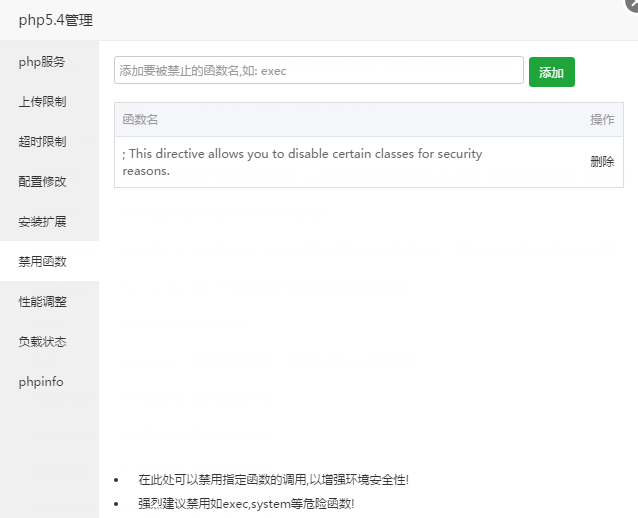
全部确定改好后重启一下PHP即可。
现在点击网站新建一个站点,接着上传ClipBucket的安装包并解压。接着点击数据库,打开phpmyadmin新建一个数据库命名为:clip。
现在打开你的网站地址,可以看到ClipBucket的安装界面了:
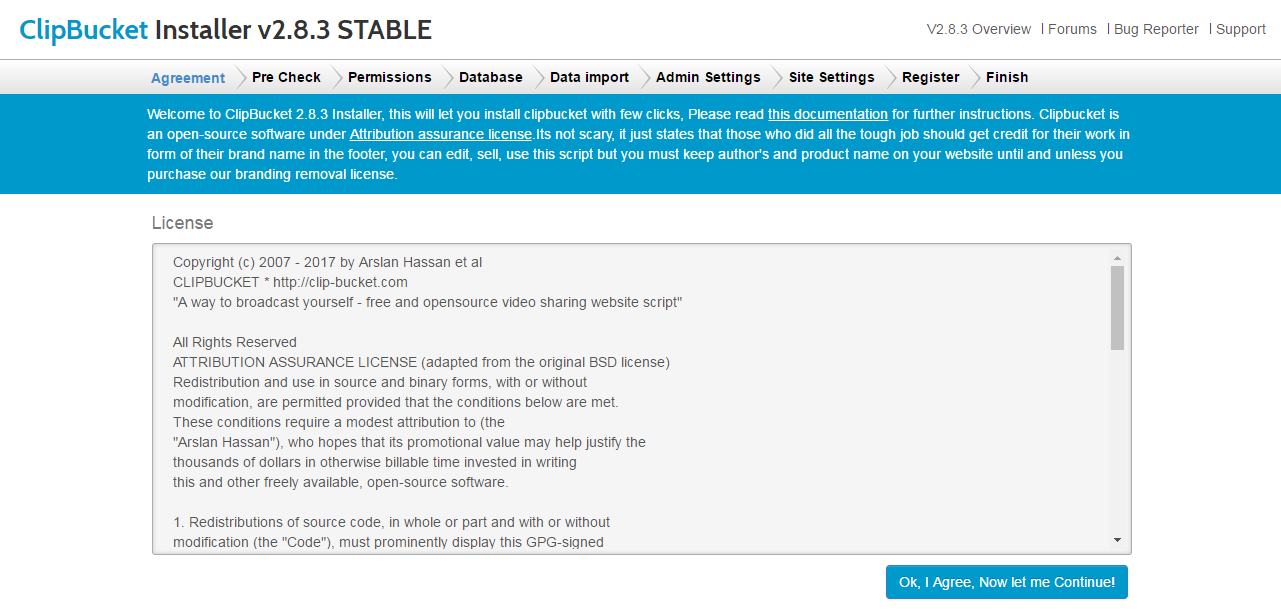
点击OK,I Agree,Now let me Continue!进入下一步程序会预先检测一下你服务器当前的环境组件,这里显示错误或者组件不存在也没关系,等后面安装好后在后台设置。
点击Continue To Next Step进入下一步程序会检测你的目录权限是否正确:
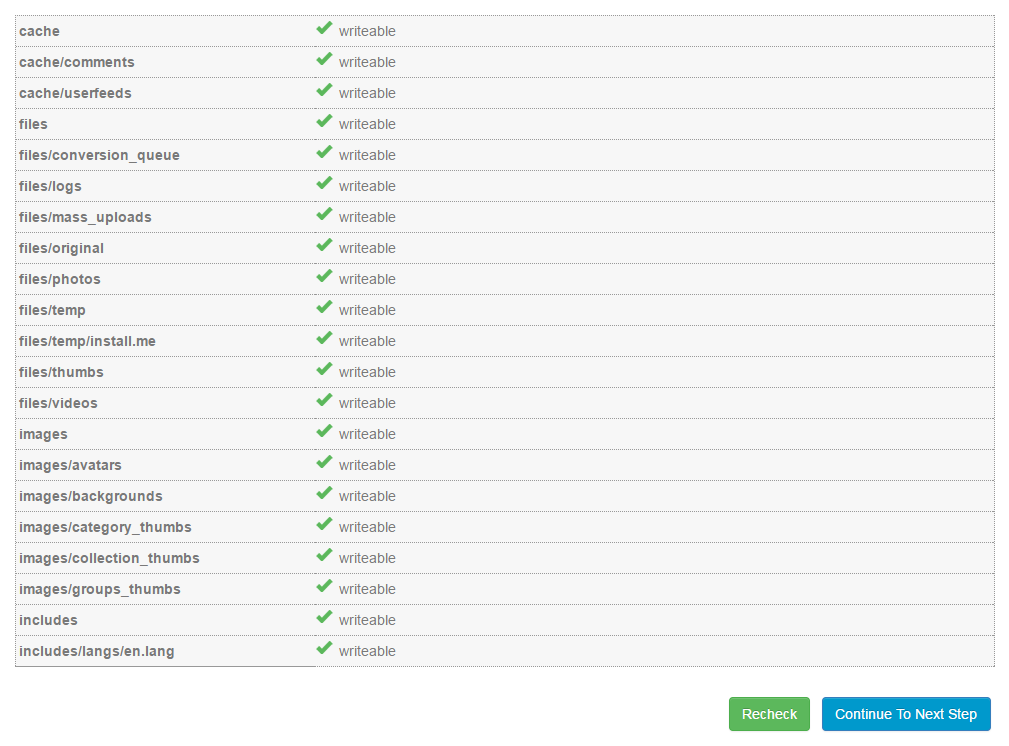
接着就是输入数据库的相关信息了,这里填写我们刚才新建的clip数据库信息即可:
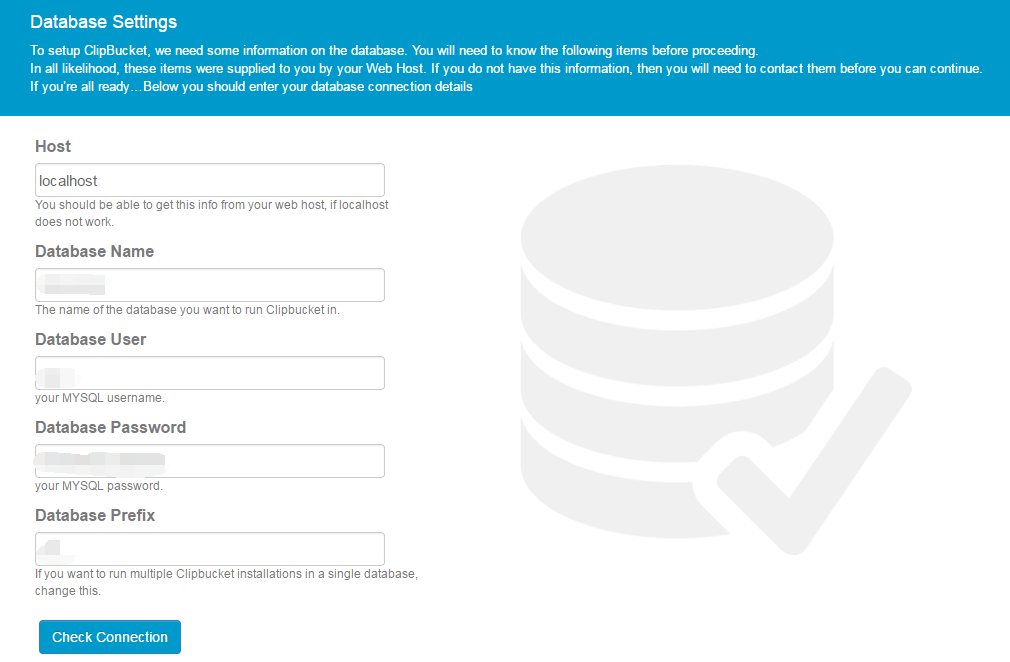
接着输入管理员的账号密码等相关信息:
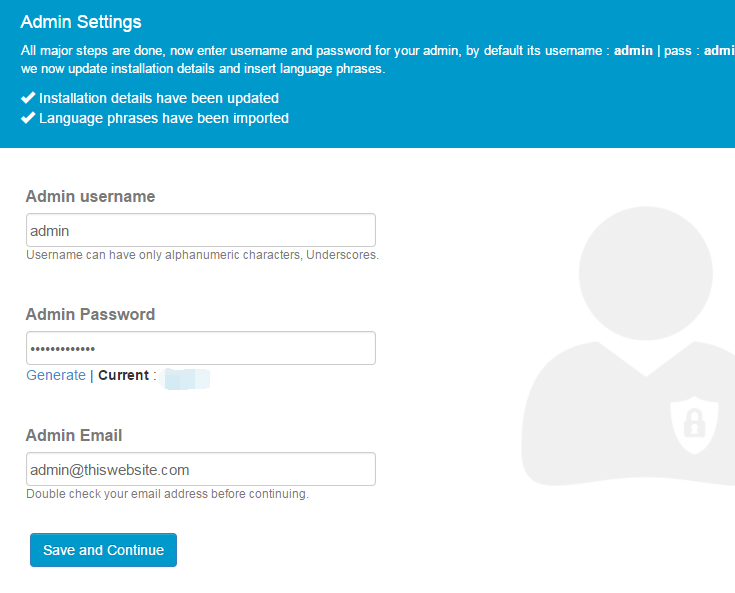
接着会提示让你是否注册成为ClipBucket的一员,这里我们选择Skip & Finish:
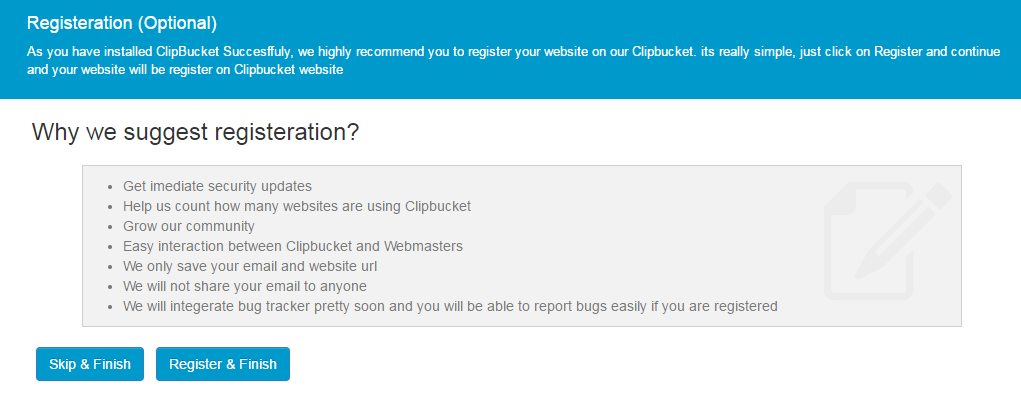
最后安装就大功告成了,ClipBucket会提示为了安全起见让你删除cb_install目录。我们去宝塔面板删除一下即可:
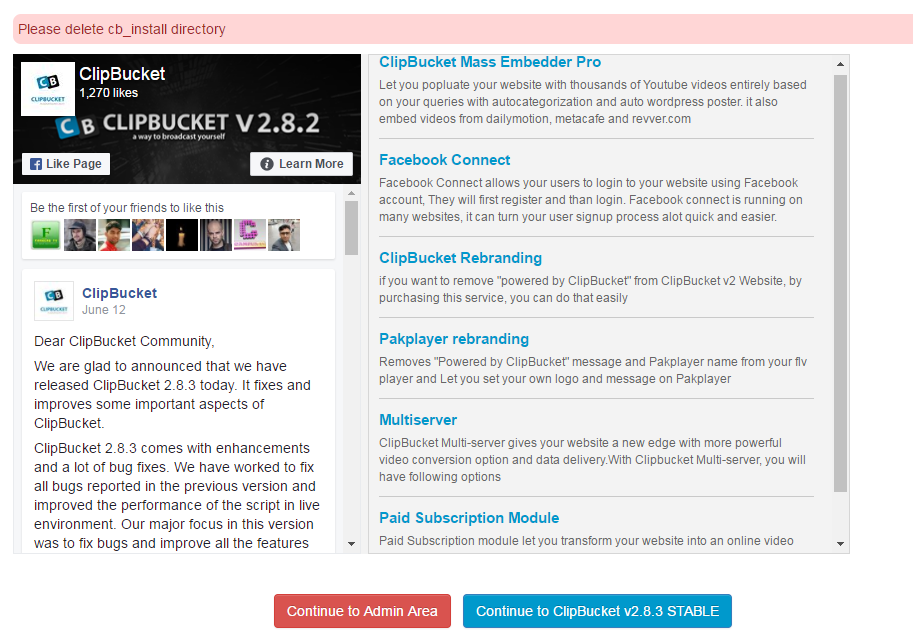
现在打开你的网站域名加上/admin_area即可访问到后台了:
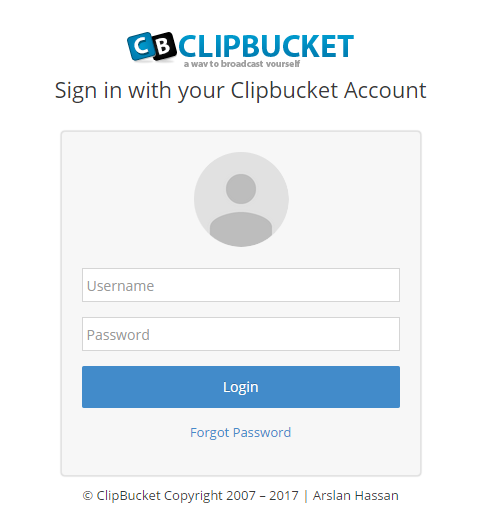
登录进去,点击Website Configurations:
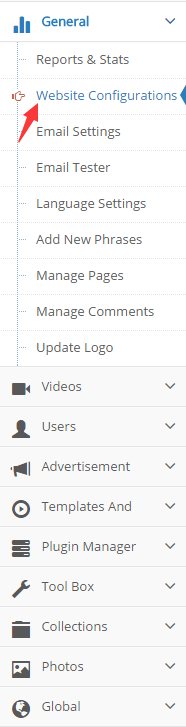
选择Uploading and Conversion Settings选项卡:
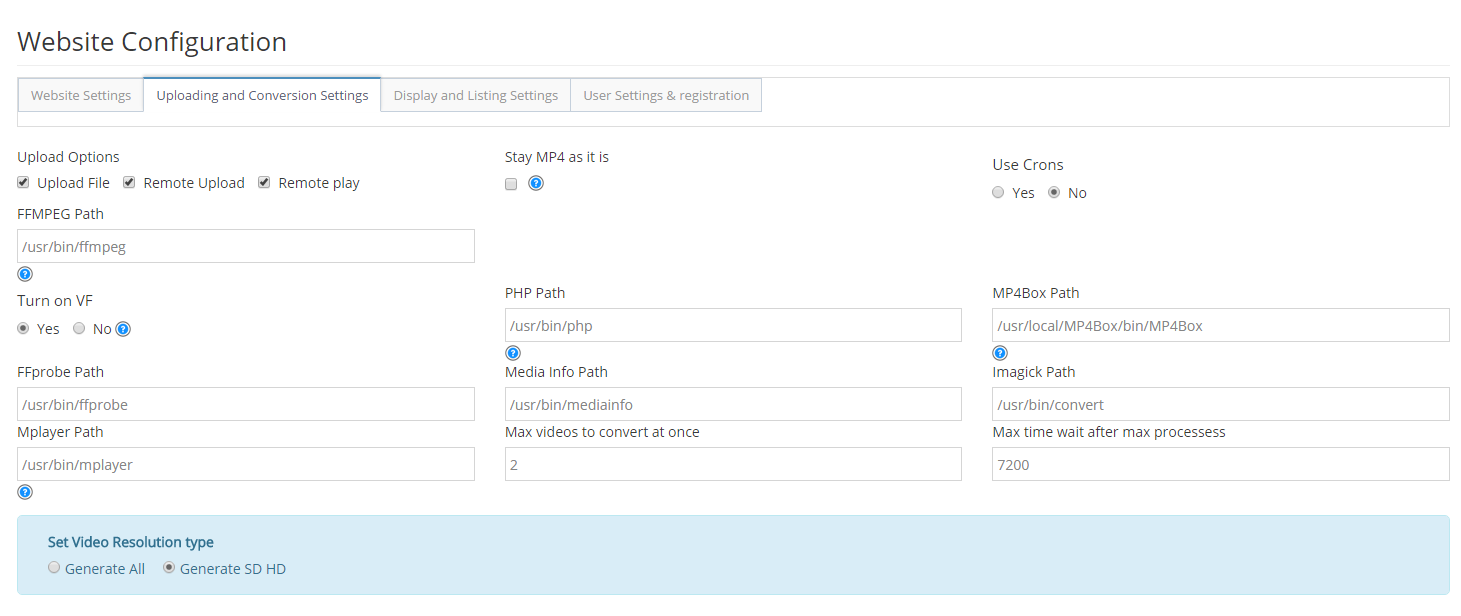
按上图中的路径填写对应的软件名,LALA给各位列出了相应的路径(如果你是按我这篇文章安装的不需要做任何改动,直接复制下面的路径填写上去即可)。
FFMPEG Path:
/usr/bin/ffmpeg
FFprobe Path:
/usr/bin/ffprobe
Mplayer Path:
/usr/bin/mplayer
PHP Path:
/usr/bin/php
Media Info Path:
/usr/bin/mediainfo
MP4Box Path:
/usr/local/MP4Box/bin/MP4Box
这里稍微解释一下,Imagick Path这个路径不用填写,PHP默认自带了GD库,ClipBucket也是支持GD库的,则Imagick是一个可选扩展,我们这里不安装也不会影响到ClipBucket的使用。另外FFprobe这个也不用再去安装,FFprobe是FFmpeg内的一个扩展,只要你装好了FFmpeg那么FFprobe肯定就存在。
重要:还是在这个页面的下方点击Video Conversion选项卡,将Select profile选择High Configurations with H264。另外在Audio Codec这里要确保值是libfaac。如图:
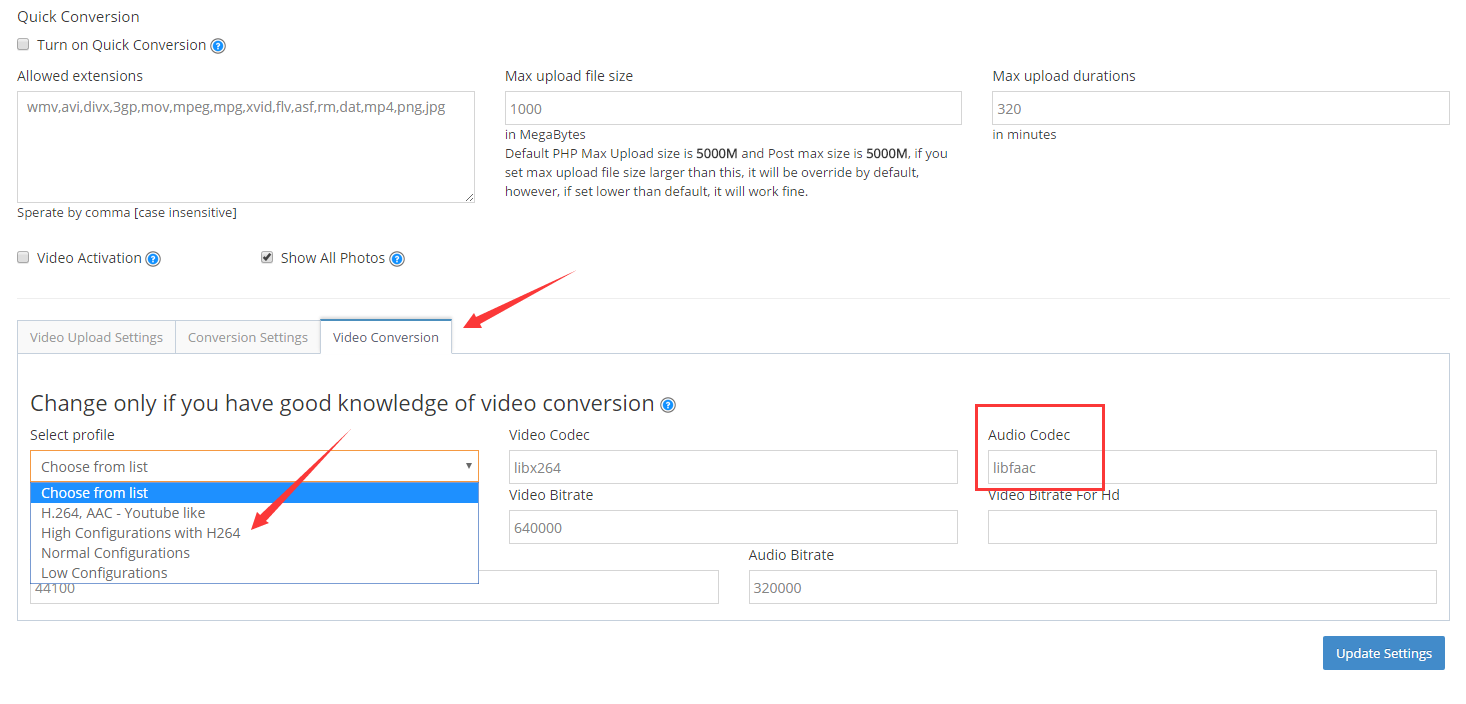
确定修改完毕后点击Update Settings保存。
现在点击ToolBox选项卡中的Server Modules Info即可查看相应的组件是否都是正常运作的:
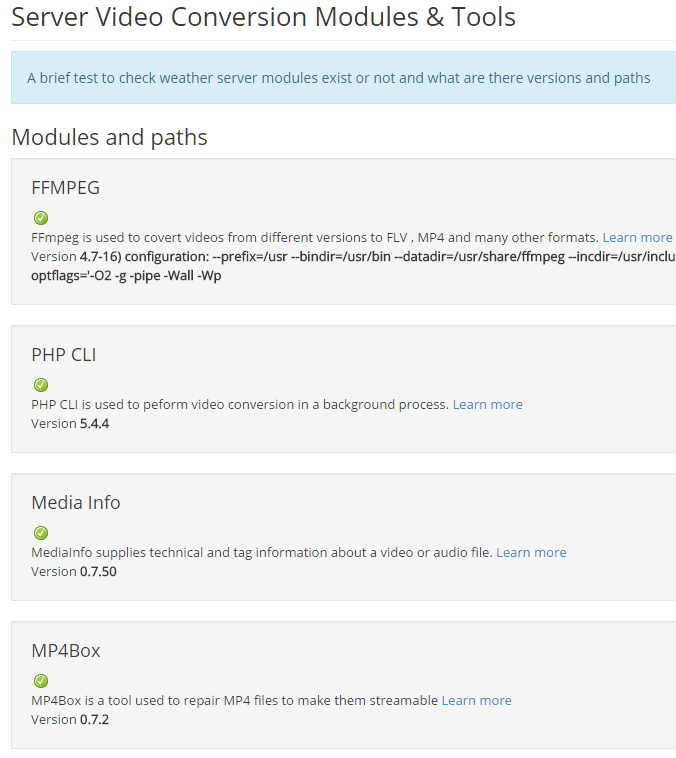
还是在这个选项卡中点击Server Configuration Info即可查看PHP相应的设置是否正常:
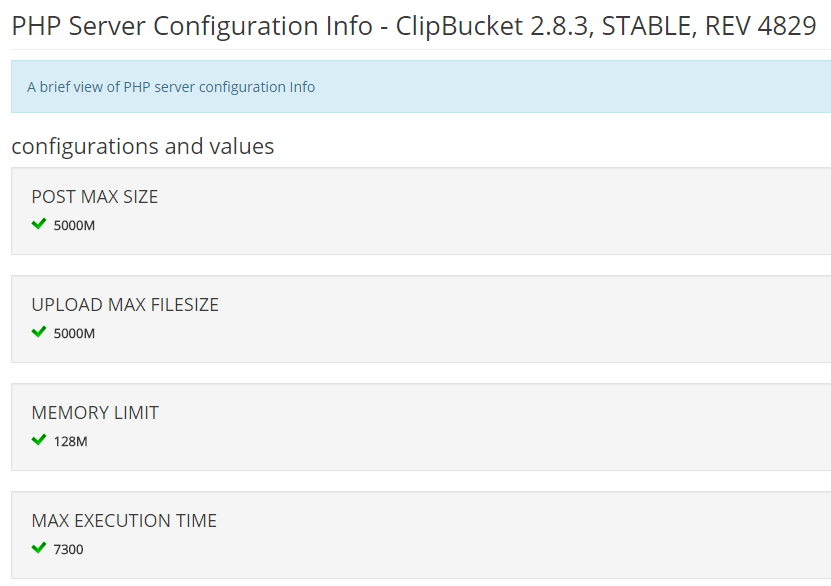
确保这两个页面中的所有项目都是打勾的,则说明ClipBucket可以正常工作了~
现在我们就可以打开前台尝试上传一部视频,看ClipBucket能否正常转码以及播放(不要在意视频内容,LALA一直是个很污的人233):
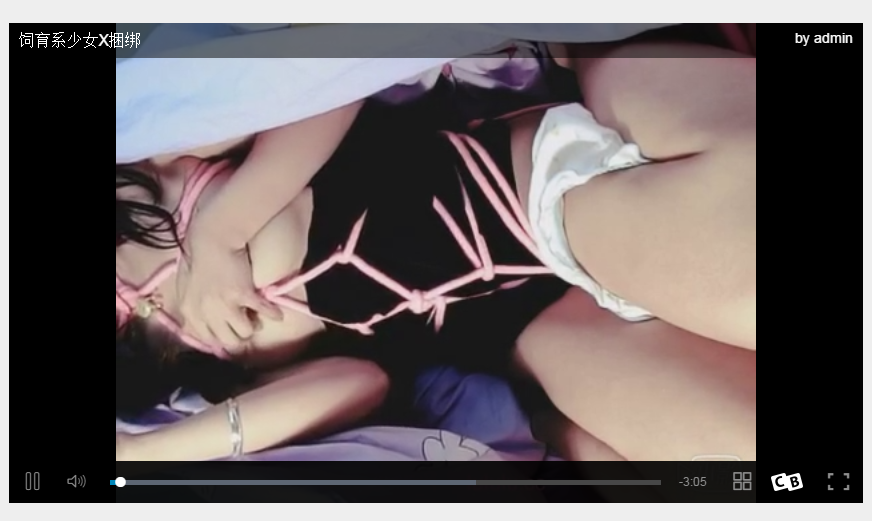
在转码的过程中我们可以在Xshell中输入TOP命令看到有ffmpeg等进程的运行则说明完全正常:
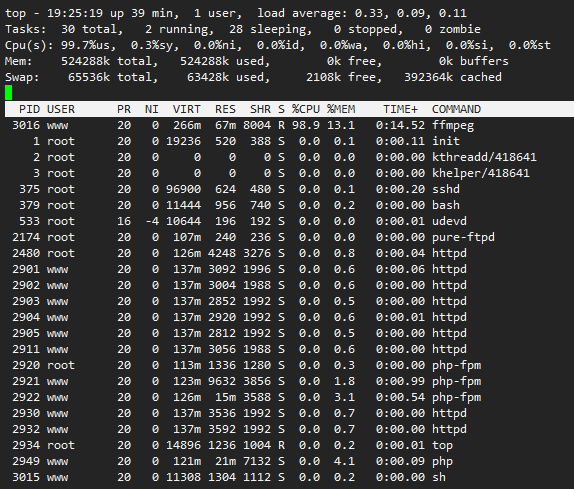
在后台我们也能对上传的视频进行管理:
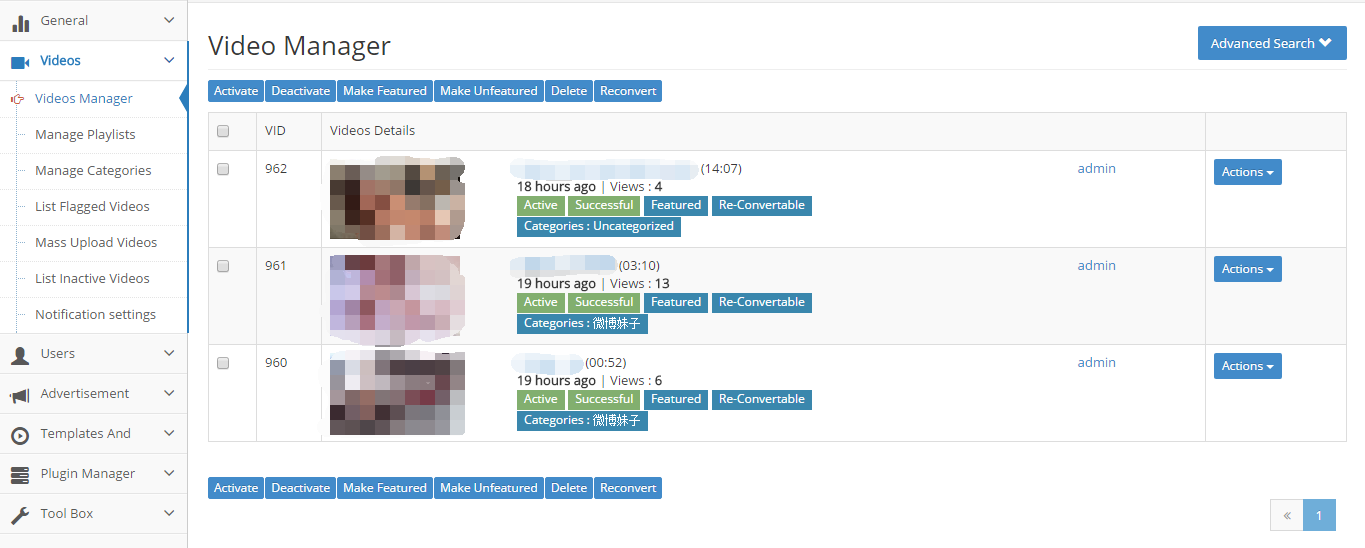
在Website Settings中我们可以给站点进行一系列的设置,比如站点名字、标语、关键字、描述、时区、默认国家、伪静态URL等等:
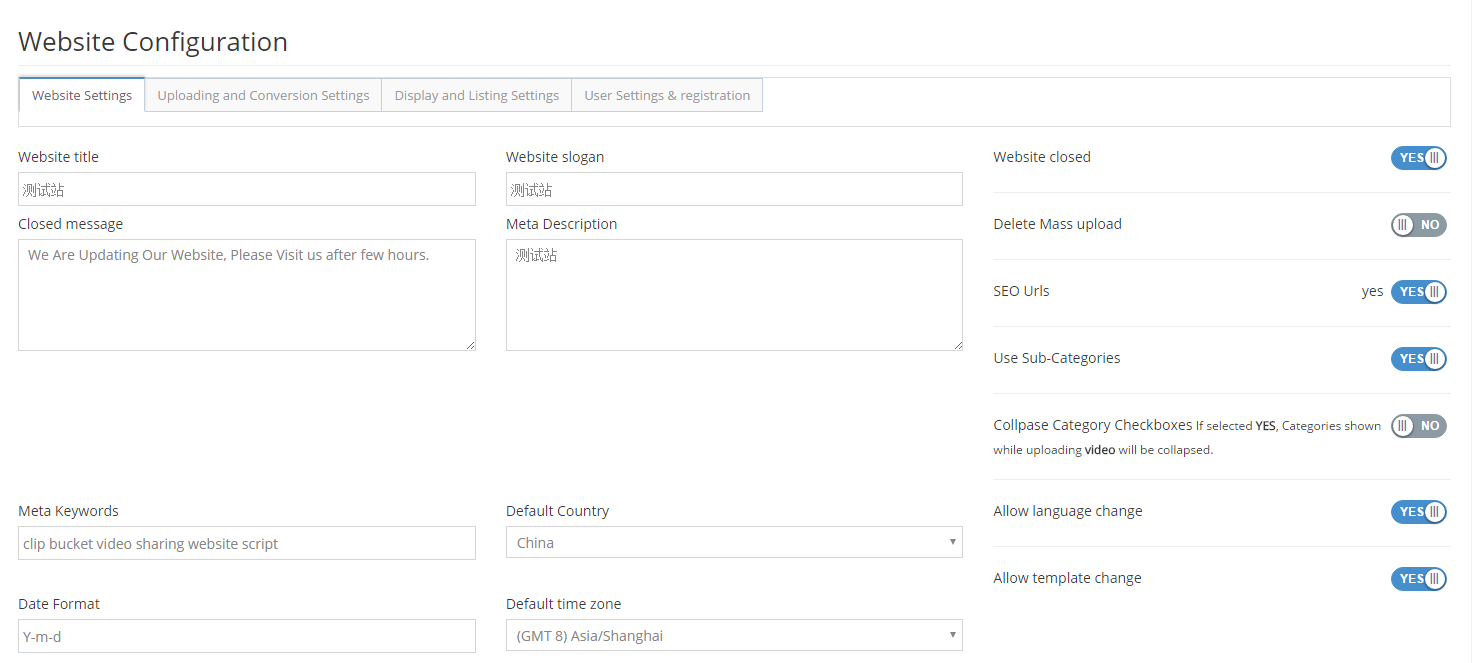
ClipBucket也支持中文本地化点击Language Settings可以设置你想要的网站语言,我们可以手动翻译,但这似乎很麻烦。所以ClipBucket也支持添加API来自动翻译。
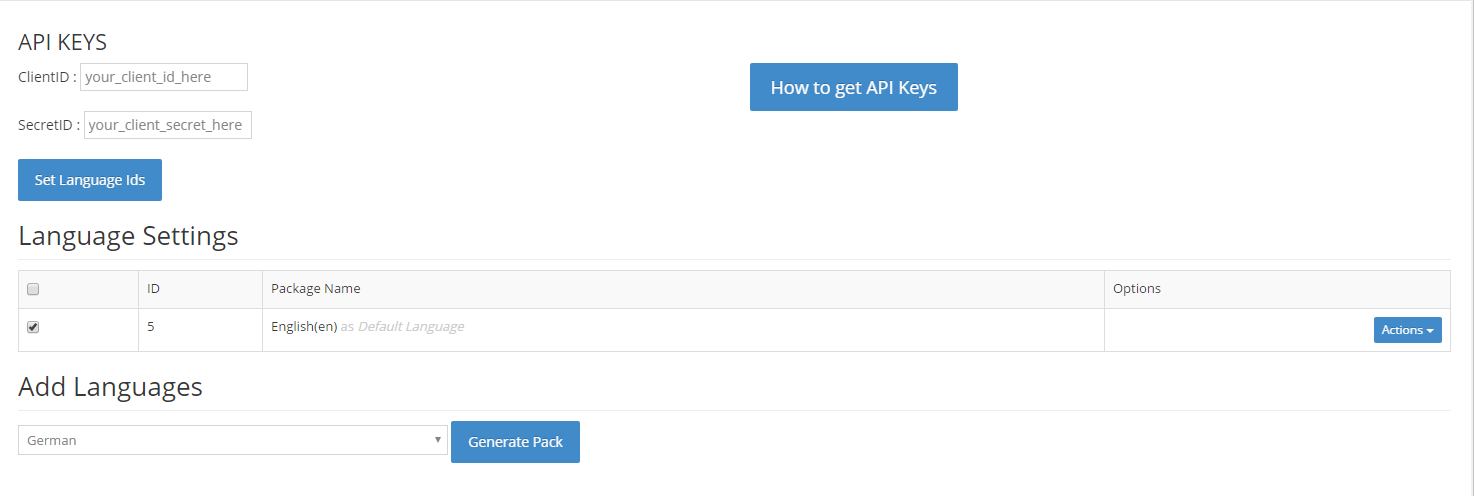
这里LALA就不介绍怎么去申请和添加API了,在这个页面中点击How to get API Keys有详细的说明,有兴趣的可以自己试试。
还有更多后台的设置就有待大家自己研究了,LALA这里这里就不再做更多的介绍了,那么到这里今天的教程也就差不多要结束了。
还是老样子说点后话:
之前LALA在安装这款程序的时候是采用的和我之前安装AVS一样的方法,因为我看到这个程序需要的环境和AVS差不多。但当我安装完成后发现ffmpeg每次都是只把视频的缩略图生成完就退出,在ClipBucket的后台转换日志中查看也是如此,折腾了许久找不到原因。
后来浏览ClipBucket的官方论坛,搜索相关的问题普遍都是说要改Audio Codec中的值,但我按照他们所说的这样更改后也还是没有卵用,并且我使用ffmpeg -V看到有相关的音频解码器,则说明应该不是这个问题。
继续翻了半天看到有人说ClipBucket最低需要ffmpeg的版本为2.X。这时候我看了看我装的ffmpeg版本似乎太老了点0.6.5!?上个世纪的东西???所以果断就使用起了我这篇文章开头的新方法。说是新方法也只不过是给CentOS换了个更好的源。在这个源中安装的ffmpeg版本号是2.6.8。接着就一路顺风,全部OK!
不得不说http://li.nux.ro/repos.html真的是个炒鸡棒的源,不知是哪位大佬创立的,在此LALA要谢谢这位无私贡献的大佬~
 荒岛
荒岛
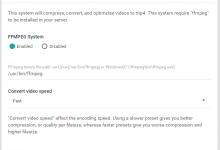
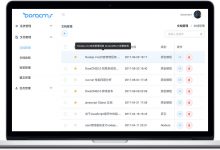
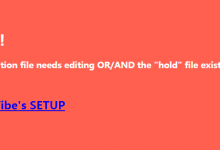







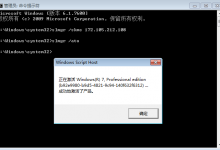
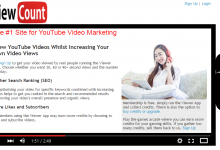
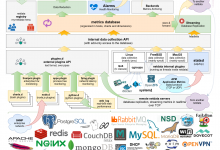
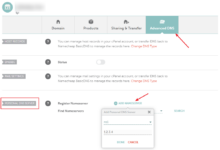
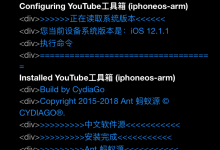
老铁的教程,每次都这么走心!
还行。。。但是有些人不尊重劳动成果,随便转载还不写出处,最恶心的是还去掉我文章里面的连接换成自己的,我就服这种人~
发现了,在第一帖avs的时候就有这类货了图上上水印吧
受益了~
你好,可否留下联系方式?我照这你的步骤安装完,测试上传视频的时候点击,submit button 显示disable,也就是无法点击上传,不知到怎么会事?可否指导一下
同样的问题兄弟解决没有
设置完数据库 突然错误500
我也是输入数据库 下一步500错误
我切换PHP更高版本就可以了……
博主求助,我愿意付费咨询.
我打开http://我的网站.com/upload/cb_install,然后可以安装了,但是在输入数据库账号密码后,却没有出现设置管理员的界面,又跳回到安装界面.求解.
求联系方式
这收费版本好贵,
解压后哪个是主页?我点击同意安装怎么没反应呢,换了好几个浏览器也不行。
为什么我安装好之后FFmpeg用top命令查看不到呢
从centos6.5到centos7.9试过4.2版本和5.4.1的开发版本 从官网上找的centos7.0系统还是 github上v5版本的一剑脚本均失败 各种问题 更换为debian 10.4.1继续折腾了半个月 还是失败 正式放弃
5.4.1版本 视频类别页面无法打开 使用v5的一键脚本 apache 只要系统重启 打开页面均提示You don’t have permission to access / on this server. 尝试修改权限无效